Presentasi PowerPoint (PPT) adalah alat yang ampuh untuk menyampaikan informasi secara visual. Namun, ada kalanya Anda perlu mengonversi presentasi tersebut ke format dokumen Word (DOC/DOCX). Hal ini bisa jadi karena berbagai alasan, mulai dari mengedit konten secara lebih mendalam, mencetak materi presentasi dalam bentuk catatan, hingga mempermudah kolaborasi dengan orang lain.
Artikel ini akan membahas secara mendalam berbagai metode untuk mengubah PPT ke Word, dengan mempertimbangkan kelebihan dan kekurangan masing-masing, serta tips untuk mendapatkan hasil konversi yang optimal.
Mengapa Mengubah PPT ke Word?
Sebelum membahas metode konversi, penting untuk memahami alasan mengapa Anda mungkin perlu melakukan konversi ini:
- Pengeditan Lebih Lanjut: PowerPoint ideal untuk presentasi visual, tetapi Word lebih cocok untuk pengeditan teks yang mendalam. Jika Anda perlu merevisi teks presentasi secara signifikan, mengubahnya ke Word akan memberikan fleksibilitas yang lebih besar.
- Membuat Catatan Presentasi: Mengonversi PPT ke Word memungkinkan Anda membuat catatan presentasi yang lebih terstruktur dan mudah dibaca. Anda dapat menambahkan catatan tambahan, ringkasan, atau poin-poin penting di bawah setiap slide.
- Berbagi dan Kolaborasi: Meskipun PowerPoint dapat dibagikan, format Word lebih universal dan mudah diakses oleh sebagian besar orang. Mengonversi presentasi ke Word mempermudah kolaborasi, terutama jika rekan kerja Anda tidak memiliki PowerPoint atau preferensi untuk mengedit dalam Word.
- Mencetak Materi Presentasi: Mencetak slide PowerPoint secara langsung bisa memakan banyak kertas dan kurang efisien. Mengonversi ke Word memungkinkan Anda mengatur tata letak halaman, menambahkan header/footer, dan mencetak materi presentasi dengan lebih hemat kertas.
- Ekstraksi Teks: Jika Anda hanya membutuhkan teks dari presentasi, mengonversi ke Word adalah cara cepat untuk mengekstrak semua teks tanpa harus menyalin dan menempelkannya secara manual dari setiap slide.
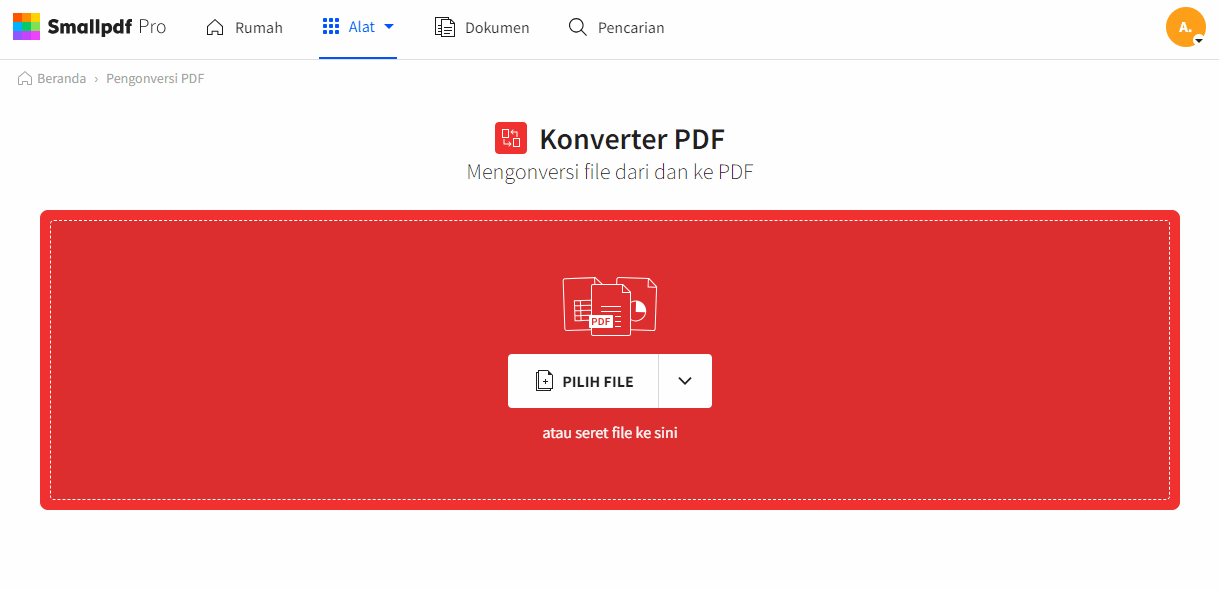
Metode Mengubah PPT ke Word
Berikut adalah beberapa metode yang dapat Anda gunakan untuk mengubah PPT ke Word, beserta langkah-langkah, kelebihan, dan kekurangannya:
1. Fitur "Send to Word" di PowerPoint
PowerPoint memiliki fitur bawaan yang memungkinkan Anda mengirim presentasi langsung ke Word. Fitur ini menawarkan beberapa opsi tata letak yang berbeda:
-
Langkah-langkah:
- Buka presentasi PowerPoint yang ingin Anda konversi.
- Klik "File" > "Export" > "Create Handouts".
- Pada jendela "Send to Microsoft Word", pilih salah satu opsi tata letak:
- Notes next to slides: Menempatkan slide di sebelah kiri dan ruang kosong untuk catatan di sebelah kanan.
- Notes below slides: Menempatkan slide di bagian atas dan ruang kosong untuk catatan di bawahnya.
- Outline only: Hanya mengekspor teks presentasi dalam format outline.
- Blank lines next to slides: Menempatkan slide di sebelah kiri dan garis kosong untuk catatan di sebelah kanan.
- Blank lines below slides: Menempatkan slide di bagian atas dan garis kosong untuk catatan di bawahnya.
- Klik "OK". Word akan terbuka secara otomatis dengan presentasi Anda dalam format yang dipilih.
- Simpan dokumen Word.
-
Kelebihan:
- Mudah dan cepat.
- Tidak memerlukan perangkat lunak tambahan.
- Menawarkan beberapa opsi tata letak yang berguna untuk membuat catatan presentasi.
-
Kekurangan:
- Tata letak mungkin tidak sesuai dengan yang Anda inginkan dan memerlukan penyesuaian manual.
- Grafik dan gambar mungkin tidak dipertahankan dengan sempurna.
- Tidak ideal jika Anda hanya ingin mengekstrak teks.
- Terkadang terjadi masalah format yang memerlukan perbaikan manual.
2. Menyalin dan Menempel (Copy-Paste)
Metode ini melibatkan penyalinan konten dari setiap slide PowerPoint dan menempelkannya ke dokumen Word.
-
Langkah-langkah:
- Buka presentasi PowerPoint.
- Buka dokumen Word baru.
- Di PowerPoint, pilih slide pertama dan salin kontennya (teks, gambar, dll.). Anda dapat menggunakan Ctrl+A untuk memilih semua konten pada slide, lalu Ctrl+C untuk menyalin.
- Di Word, tempel konten yang disalin (Ctrl+V).
- Ulangi langkah 3 dan 4 untuk setiap slide.
- Format dokumen Word sesuai kebutuhan.
-
Kelebihan:
- Kontrol penuh atas tata letak dan format dokumen Word.
- Dapat memilih konten tertentu yang ingin disalin.
-
Kekurangan:
- Memakan waktu, terutama untuk presentasi yang panjang.
- Membutuhkan perhatian ekstra untuk memastikan format yang konsisten.
- Potensi kehilangan format asli, terutama untuk elemen-elemen kompleks.
- Proses yang sangat manual dan rentan kesalahan.
3. Menggunakan Fitur "Save As" dan Memilih Format "Outline/RTF"
PowerPoint memungkinkan Anda menyimpan presentasi dalam format "Outline/RTF" (Rich Text Format), yang kemudian dapat dibuka dan diedit di Word.
-
Langkah-langkah:
- Buka presentasi PowerPoint.
- Klik "File" > "Save As".
- Pada kotak dialog "Save As", pilih "Outline/RTF" sebagai format file.
- Simpan file.
- Buka file RTF di Word.
-
Kelebihan:
- Cara cepat untuk mengekstrak teks presentasi.
- Mempertahankan struktur outline presentasi.
-
Kekurangan:
- Hanya mengekspor teks, tanpa gambar atau elemen visual lainnya.
- Format mungkin memerlukan penyesuaian lebih lanjut di Word.
- Tidak ideal jika Anda ingin mempertahankan tata letak slide asli.
4. Menggunakan Konverter Online
Terdapat banyak konverter online gratis yang dapat mengubah PPT ke Word. Cukup unggah file PPT Anda, pilih format output (DOC/DOCX), dan unduh file Word yang telah dikonversi.
-
Contoh Konverter Online:
- Zamzar
- OnlineConvertFree
- Convertio
-
Kelebihan:
- Mudah digunakan dan cepat.
- Tidak memerlukan instalasi perangkat lunak.
- Seringkali gratis (dengan batasan ukuran file atau jumlah konversi).
-
Kekurangan:
- Kualitas konversi dapat bervariasi.
- Risiko keamanan terkait mengunggah file sensitif ke situs web pihak ketiga.
- Batasan ukuran file dan jumlah konversi pada versi gratis.
- Terkadang terdapat iklan yang mengganggu.
5. Menggunakan Perangkat Lunak Konverter Khusus
Beberapa perangkat lunak konverter khusus menawarkan fitur konversi PPT ke Word yang lebih canggih, dengan kontrol yang lebih besar atas tata letak dan format.
-
Contoh Perangkat Lunak:
- iSkysoft PDF Editor (seringkali memiliki fitur konversi PPT)
- Nitro PDF Pro (juga memiliki fitur konversi PPT)
-
Kelebihan:
- Kualitas konversi yang lebih baik dibandingkan dengan konverter online gratis.
- Opsi penyesuaian tata letak dan format yang lebih banyak.
- Keamanan yang lebih baik karena file tidak diunggah ke server eksternal.
-
Kekurangan:
- Biasanya berbayar.
- Memerlukan instalasi perangkat lunak.
Tips untuk Konversi PPT ke Word yang Optimal
- Sederhanakan Presentasi: Sebelum mengonversi, sederhanakan presentasi Anda dengan menghapus elemen-elemen yang tidak perlu, seperti animasi atau transisi yang kompleks.
- Gunakan Font Umum: Gunakan font yang umum dan tersedia di sebagian besar komputer untuk menghindari masalah tampilan font setelah konversi.
- Periksa Tata Letak: Setelah konversi, periksa tata letak dokumen Word dengan cermat dan lakukan penyesuaian jika diperlukan.
- Simpan Salinan Asli: Selalu simpan salinan asli presentasi PowerPoint Anda sebelum melakukan konversi.
- Pertimbangkan Tujuan Anda: Pilih metode konversi yang paling sesuai dengan tujuan Anda. Jika Anda hanya membutuhkan teks, gunakan fitur "Save As" dan pilih format "Outline/RTF". Jika Anda ingin mempertahankan tata letak slide, gunakan fitur "Send to Word" atau salin dan tempel secara manual.
Kesimpulan
Mengubah PPT ke Word dapat dilakukan dengan berbagai cara, masing-masing dengan kelebihan dan kekurangannya. Pilihan metode terbaik tergantung pada kebutuhan spesifik Anda, kompleksitas presentasi, dan tingkat kontrol yang Anda inginkan atas hasil konversi. Dengan mempertimbangkan tips yang telah dibahas, Anda dapat memastikan konversi PPT ke Word yang sukses dan efisien.
